内容大纲
- 什么是数据透视表
- 数据透视表的优势
- 适用什么场景
- 使用前注意事项
- 数据透视表的功能介绍
1 什么是数据透视表
先来举个例子
看下面这段对话
下午5点30
boss:把这张表给我整理成如下格式,就是根据品牌给我汇总一下销量和收入,我要做个数据统计
源表
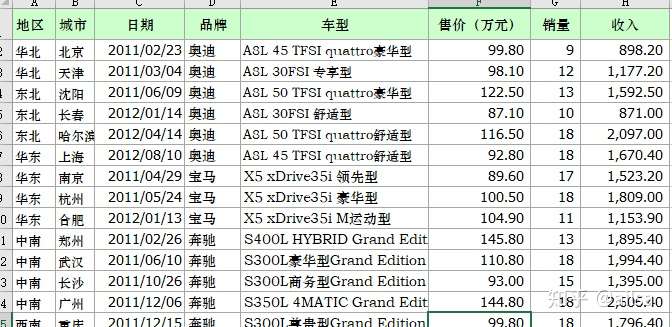
转换成
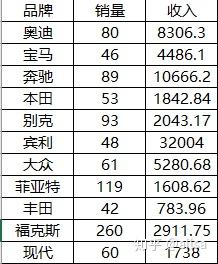
同学们,你们接到这样的需求之后,有什么想法呢?
哈哈,第一个想法肯定是,我滴妈呀,为啥临到下班点给我派活,一天都干啥去了,是逼我加班么,这是什么boss,真够讨厌的。
以上是开玩笑的啦,同学们都是积极上进的好同志,一般不会这么想的吧,肯定是在想解决方案,我该怎么操作。
青铜:好办,在源表中按照品牌一个一个筛选,然后用函数sum计算求和,把结果粘到汇总表中即可,这种办法可行,那估计今天晚上到家又得10点了,然后觉得自己工作好忙,好累。
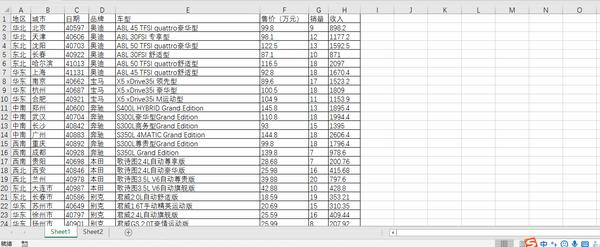
黄金:使用sumif条件求和函数,利用地址引用功能实现,若需要核对数据之类的,下班前轻松搞定,能准点回家,吃上一顿美美的晚餐。
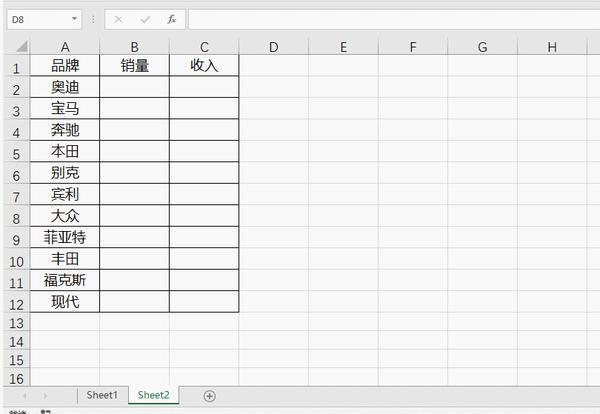
函数:=SUMIF(Sheet1!$D$2:$D$65,A2,Sheet1!$G$2:$G$65)
王者:数据透视,三下五除二,拖拉拽就搞定了,只要数据源没问题,最多5分钟,下班前还能处理这样类似的数据6到7份没问题的,准点回家还能再学点python编程啥的,看以后能够使用脚本自动化实现。
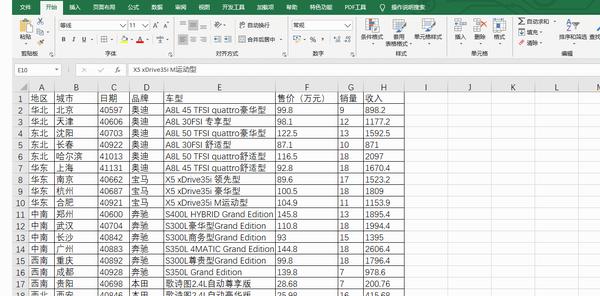
这么一对比,大家就知道数据透视的厉害了吧
几秒搞定,非常高效
接下来我们就详细的介绍一下如何操作数据透视表
如何操作
创建数据透视表
- 选择数据源区域中的任意单元格
- 点击工具栏中的【插入】
- 选择插入下方的【数据透视表】
- 在弹出的创建数据透视表窗口,点击【确定】
- 选择列、行、值字段分别拖拽到下方对应区域
图解:
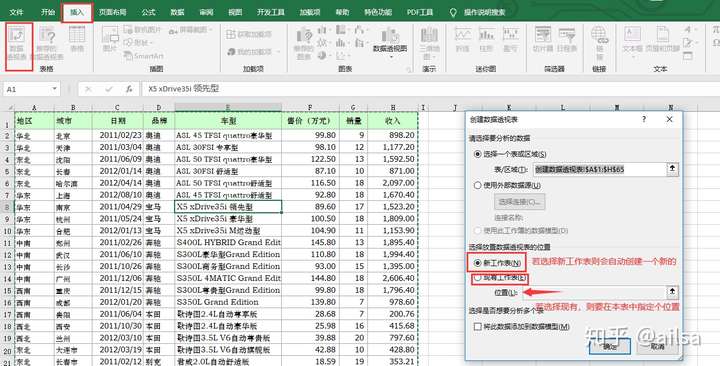
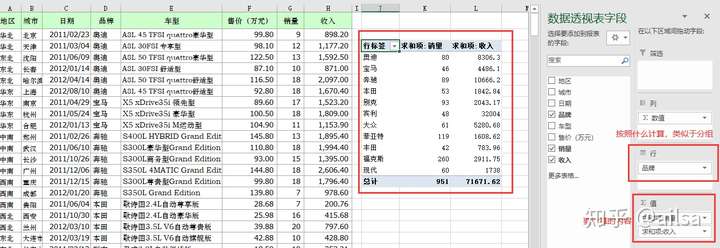
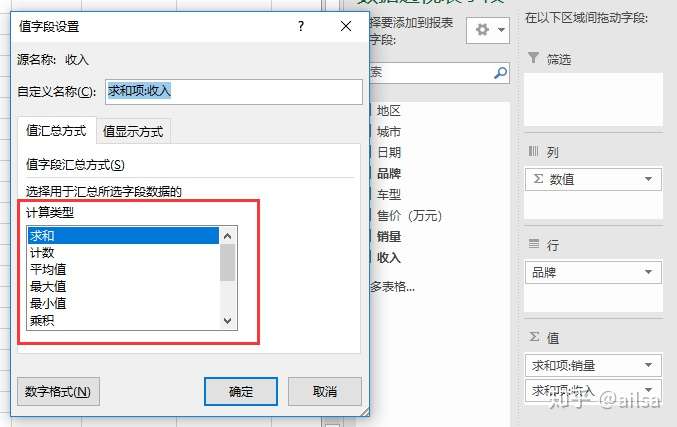
可以选择不同的汇总方式
操作很简单,一学就会!
2 数据透视表的优势
首先体会数据透视表的优势:快速、高效、灵活。
数据透视表简单来说就是把明细表进行分类汇总的过程,你可以按照不同的组合方式进行数据计算。
在处理成千上万条数据的情况下,函数运算数据太多,表格容易卡顿,相比函数需要一条条手动设置公式,计算慢、繁琐的缺陷,数据透视表通过简单的拖拽就能完成各个维度你想要的数据分类汇总,可以说是基础的Excel操作里面最简单易上手,最实用,最常用的功能了。
3 适用什么场景
其实主要是用于计算数据的
1、有大量的数据,使用函数计算慢、繁琐
2、希望快速制作、整理、分析各类报表
3、数据源经常发生变化,并且要经常分析和处理最新的数据
4、想快速洞察数据背后隐藏的意义
注意了注意了
虽然数据透视很高效,好用,但是人家也是有要求的
4 使用前注意事项
用数据透视表,对原始数据是有一定要求的
数据透视表创建之前,要先做好前期数据整理。数据透视表的威力虽然无比强大,但使用前提是数据源要规范,否则会给后期创建和使用数据透视表带来层层阻碍,甚至无法创建数据透视表。
数据规范就是要检查,避免数据源出现以下的问题:
1、不能包含空字段 (包含空字段,无法制作数据透视表)
2、不包含相同字段 (相同的字段名,会自动添加序号,以示区别)
3、不能有合并单元格 (字段所在行有合并单元格,等同于空字段,也无法创建数据透视表)
4、不能有空行(如果有空行,会当成空值处理)
5、不包含有文本型数字(文本型数字会导致汇总求和的结果错误)
所以我们在创建透视表的时候出问题,绝大多数情况下需要我们去检查数据源,排除是否存在上面的问题。
5 数据透视表功能介绍
- 更改数据源
当我们源数据进行了内容的增删时,需要对源数据的区域进行重新调整
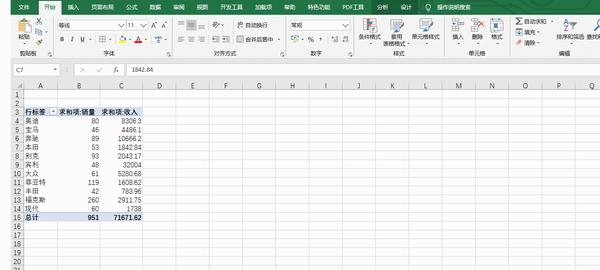
- 更新
当我们对源数据的内容进行修改了之后,那数据透视表的内容也需要更新,很多人不知道更新的功能,往往是删掉重新做,其实没有那么麻烦啦
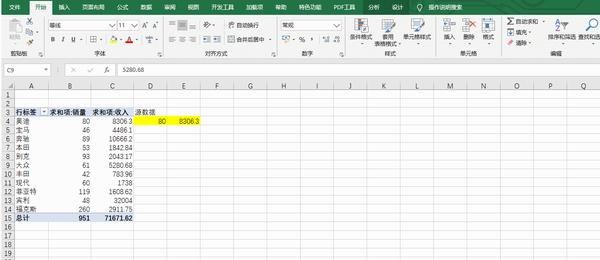
- 格式调整
分析每个地区的不同品牌的销量和收入数据
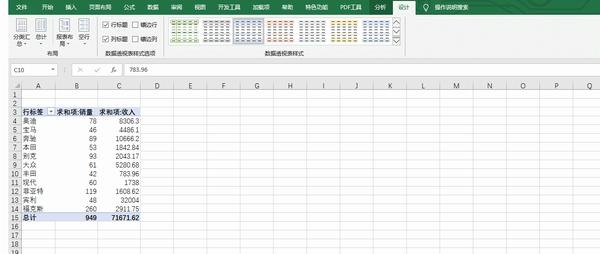
- 排序
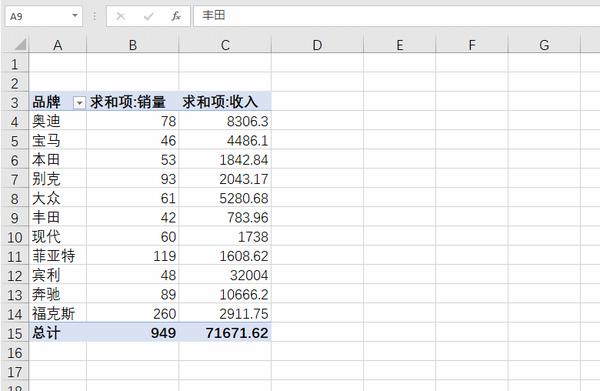
- 计算字段
计算每个品牌的平均价格
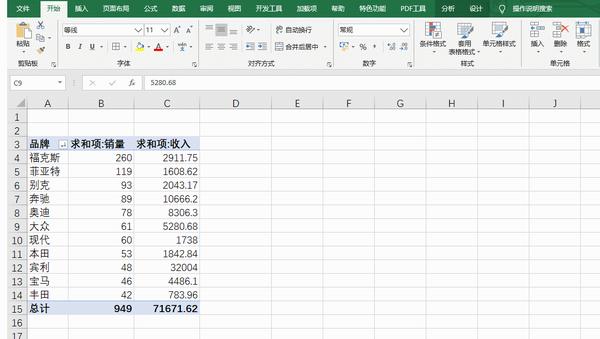
- 计算项
需要注意的是:当你设计行计算项时,记得要选中行标签的内容,类似于本例子中的春季学期和秋季学期;如果是列计算项则要先选中列
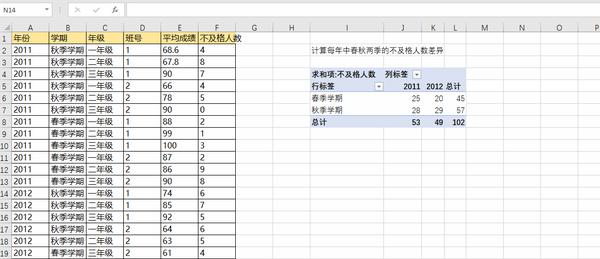
- 切片器
类似于筛选按钮,可以根据你设置的切片字段来进行自由选择,按住Ctrl键进行多选,点击右上角的小漏斗,进行取消筛选,当然通过切片器可以实现数据的动态展示
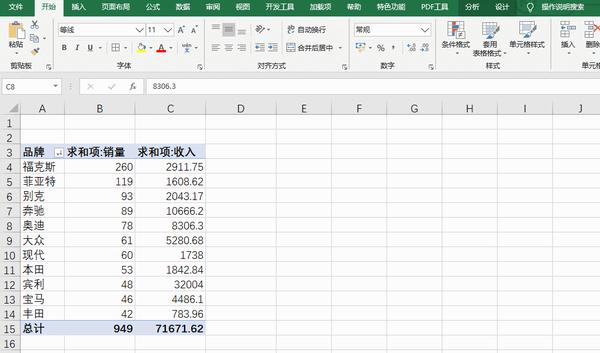
- 自动生成筛选页
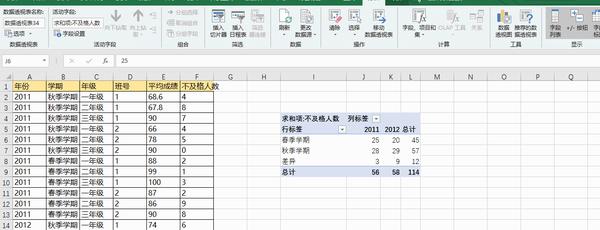
- 数据透视图
数据透视不仅能生成数据透视表还能直接设计数据透视图,而且也比较好用
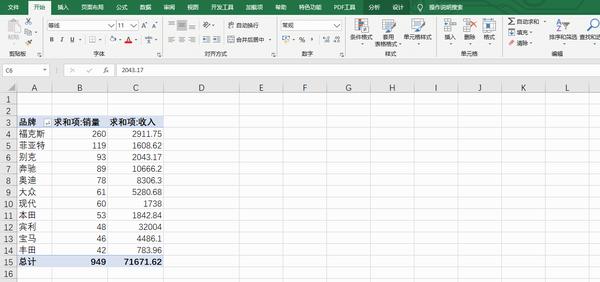
- 多重合并
我们在工作中是不是会经常遇到合并多个分公司的表呀,当我们一个一个复制粘贴的时候是不是想死的心都有了,高技术来啦,数据透视能实现啦
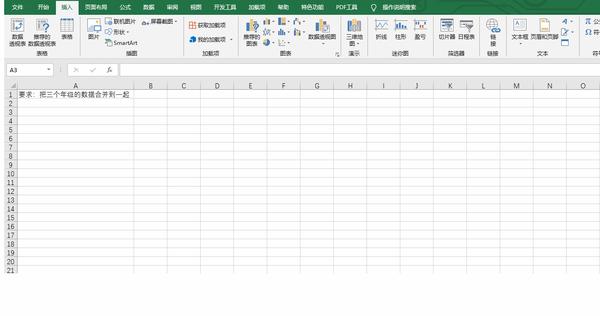
这里需要特别注意:如果没有数据透视向导,需要在文件--选项--自定义功能--全部命令
找到之后添加到功能区,我这边把他放到了数据选项卡当中,你们可以根据自己的习惯定义